#電腦# 本人一直在用筆記本玩PUBG,雖然筆記本性能也夠,但是幀數總是幀數波動比較大,不穩定,各路博主教程分析測評看了無數,但紙上得來終覺淺,自己的設備硬件環境需要自己來感受和調整,沒有誰的方案是最適合的。於是乎就開始了優化調試的漫漫長路,包括但不限於顯卡驅動、顯卡設置、遊戲內畫面設置、系統調教等等等等。#電腦配置# #絕地求生 攻略# #數碼硬件 測評#
首先第一個要優化的點就是顯卡驅動,在玩PUBG之前一直覺得顯卡驅動要保持最新,但是PUBG告訴我,我不要你覺得,我只要我覺得。本人的顯卡是筆記本3070,於是乎,各種版本驅動反覆測試,反覆卸載,一路從最新降級測試,終於到了要測試466.77這個大家公認最穩定版本的時候,出現了下圖情況:

我估計很多朋友也遇到諸如此類的兼容性問題,466.77在win11下安裝出現的兼容性問題只是其中個例,在翻閱了大量資料和各路博主的血淚史後,我決定把解決這類問題的詳細步驟寫下來,有類似情況的朋友可以自行拿走食用,能幫上忙就是功德無量。
先說一句我自己的測試結果,筆記本3070經過我一路測試,5開頭的都不是很穩定,最高幀可能比較高,但是波動都比較大,不穩定,幀數回彈慢。471.75是外星人官方早期官方驅動,經測試也比較拉,466.77目前使用非常穩定,畫質感覺都好了很多,幀數穩定且回彈快,是一個可以穩定食用的版本。
長圖警告,建議在WIFI開啓情況下閱讀。
一、環境說明:
CPU:i7-11800H
內存:32G雙通道DDR4,頻率3200,時序22(時序有影響但沒有那麼重要)
顯卡:筆記本3070 8G
系統版本:win11 22H2版本
驅動版本:466.77(要安裝的)
二、準備工具:
DDU顯卡卸載清理。
466.77版本驅動。
三、具體步驟:
1、官網查找並下載老舊版本驅動466.77
很多朋友自己不會找各種新的老的驅動,從百度搜索下載有時還會夾雜各種全家桶,這裏給大家一個步驟,按這個步驟自己動手豐衣足食。
先找到官網https://www.nvidia.cn/,右上角選擇驅動程序
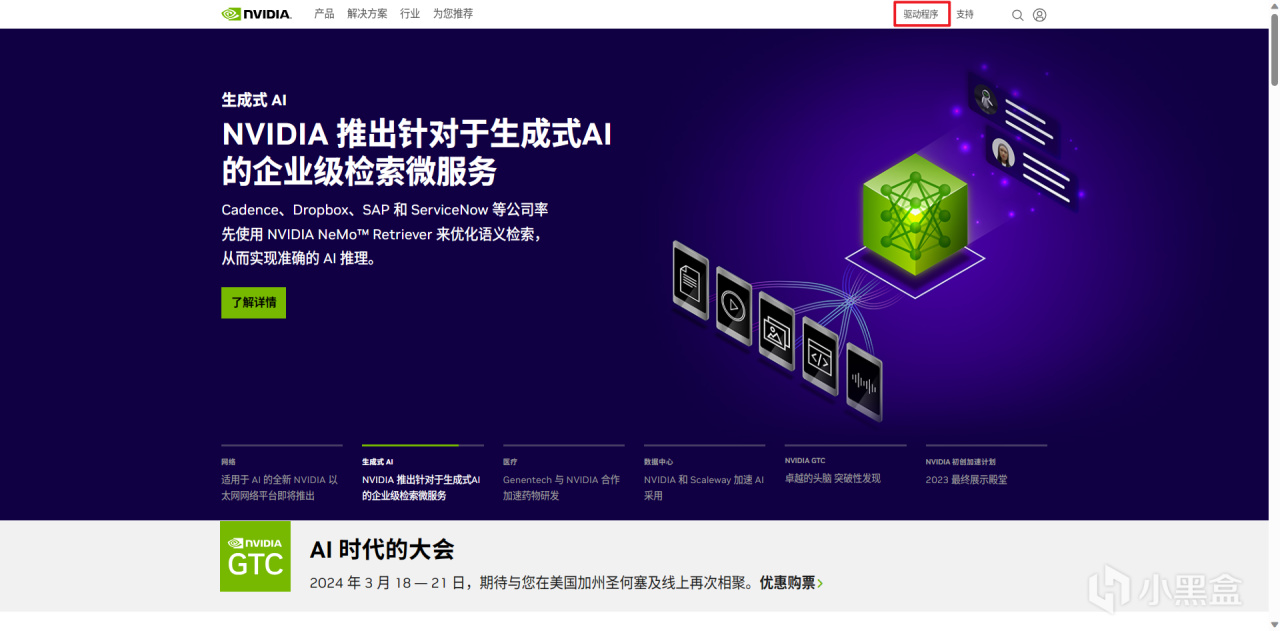
在下面連接中找到試用版驅動程序。

按照紅框內的選項選擇,這裏說明一下,有些朋友按照DCH選項找發現只有最新的,是因爲DCH和標準是兩種不同的類型,需要區別查找。


官方對於兩種不同類型驅動文件的說明。
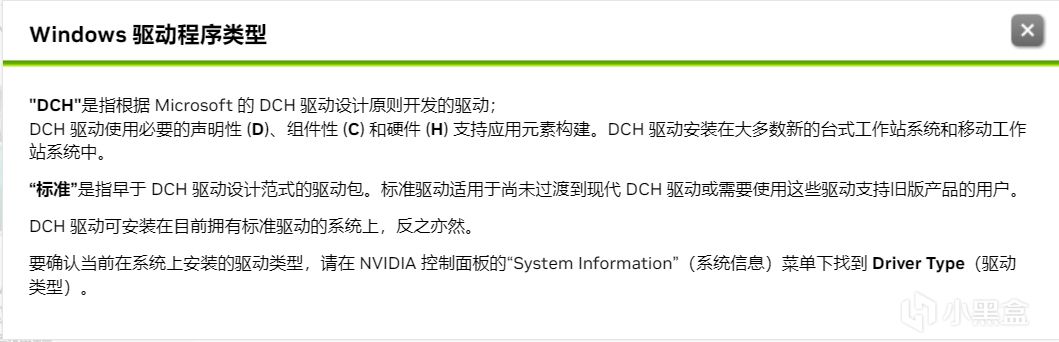
選擇好版本後,點擊開始下載即可。

2、卸載並清理當前顯卡驅動
驅動準備好後,接下來開始卸載老的驅動版本,這一步嚴格意義講,直接控制面板或者GEEK卸載也問題不大,但是本着嚴謹的態度,嚴格控制可能存在的玄學及干擾項,我們還是徹底卸載並清理掉比較穩妥,這裏會用到一個專門卸載清理顯卡驅動的工具DDU,官網傳送門:https://www.wagnardsoft.com/。
首先打開官網。

找到DDU軟件鏈接。

點擊下載鏈接。

選擇下載便攜綠色版本。

DDU的使用需要在系統安全模式下使用效果最佳,進入系統設置。

在設置界面選擇恢復選項。

恢復選項中找到高級啓動,選擇立即重新啓動。

重啓後進入疑難解答選項卡。

在疑難解答界面選擇高級選項。(我沒有紅框標註,千萬別選重置電腦啊兄弟!)

高級選項中,選擇啓動設置選項卡。

選擇重啓。

再次重啓後 ,按F4進入安全模式,等待系統再次重啓。

進入安全模式後,首先按win+x,調出快捷面板,按M進入設備管理器。

設備管理器中,找到顯示適配器,找到自己的顯卡,右鍵點擊屬性。

打開屬性面板後,在屬性一欄下拉菜單,找到硬件ID一欄選擇。

查看顯示出來的硬件ID,並且將第二行右鍵複製,保存到桌面記事本上備用。

藍色標記的部分,就是後面會用到的設備ID代碼。

接下來打開DDU軟件。

第一次打開會有選項卡讓你設置,和我圖中保持一致即可。

接下來在右邊下拉菜單選擇顯卡,選擇N卡,之後在左上角選擇清除並重啓,等待軟件清除完驅動程序後,自動重啓進入系統即可。
3、修改顯卡安裝INF文件
接下來 進入系統後,就是修改驅動的安裝文件,導致出現兼容性問題的根本在於,驅動的安裝文件中,已經刪除了你當前顯卡的硬件ID信息,導致無法識別,我們只要把該文件修改了,把自己的硬件ID加進去就可以了,玩一手狸貓換太子。
繼續開搞,先打開之前下載好的驅動安裝程序。

發現出現兼容問題,不慌,到這一步別關掉窗口,此時驅動程序的安裝文件已經解壓到C盤了,我們把C盤的安裝程序複製到別的地方搞事情(其實直接把驅動程序後綴改成壓縮包也可以)。

在C盤中找到這個NVIDIA文件夾,複製走,複製到哪隨意。

我把它放到了D盤下。

接下來按照我的這個路徑,進入這個文件夾,安裝配置文件就在這裏。

在這裏把和自己電腦相匹配的安裝信息文件複製出來。
不同主機配置文件不同,按照下方列出的參考。
微星nvmii藍天nvcvi宏碁nvaci,華碩nvam,聯想nvlti,戴爾nvdm,索尼nvszc,惠普nvhm,LG nvlo。
以我外星人的nvdmi爲例;將inf文件複製出來(爲防止改錯備份用,藝高人膽大的可以直接搞)。

在桌面上打開這個文件,搜索比如3060 3050 等條目,目的是找到該安裝文件中有的信息,找到一條好做替換,只要是和你平臺硬件貼近的都可以,沒有硬性要求必須是哪個條目。

將找到並選中的條目,換成你的硬件信息,比如我將3060換成了我自己的顯卡3070。
前面紅框內的ID複製下來。

在搜索框內,將複製下來的ID粘貼,選擇向上搜索。此時會找到一條和該ID數字相同的條目,我們要改的是這個條目後面的硬件ID。

還記得之前複製下來的硬件ID信息吧,藍色部分就是我們要替換的數值,把他複製下來。
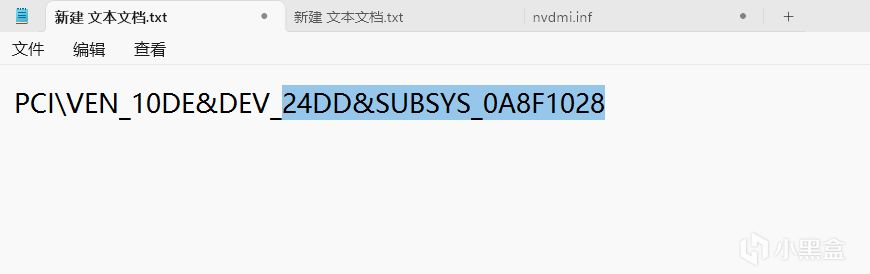
複製到剛纔定位到的條目後,從DEV_後面開始替換。替換後,一定要保存!保存!保存!
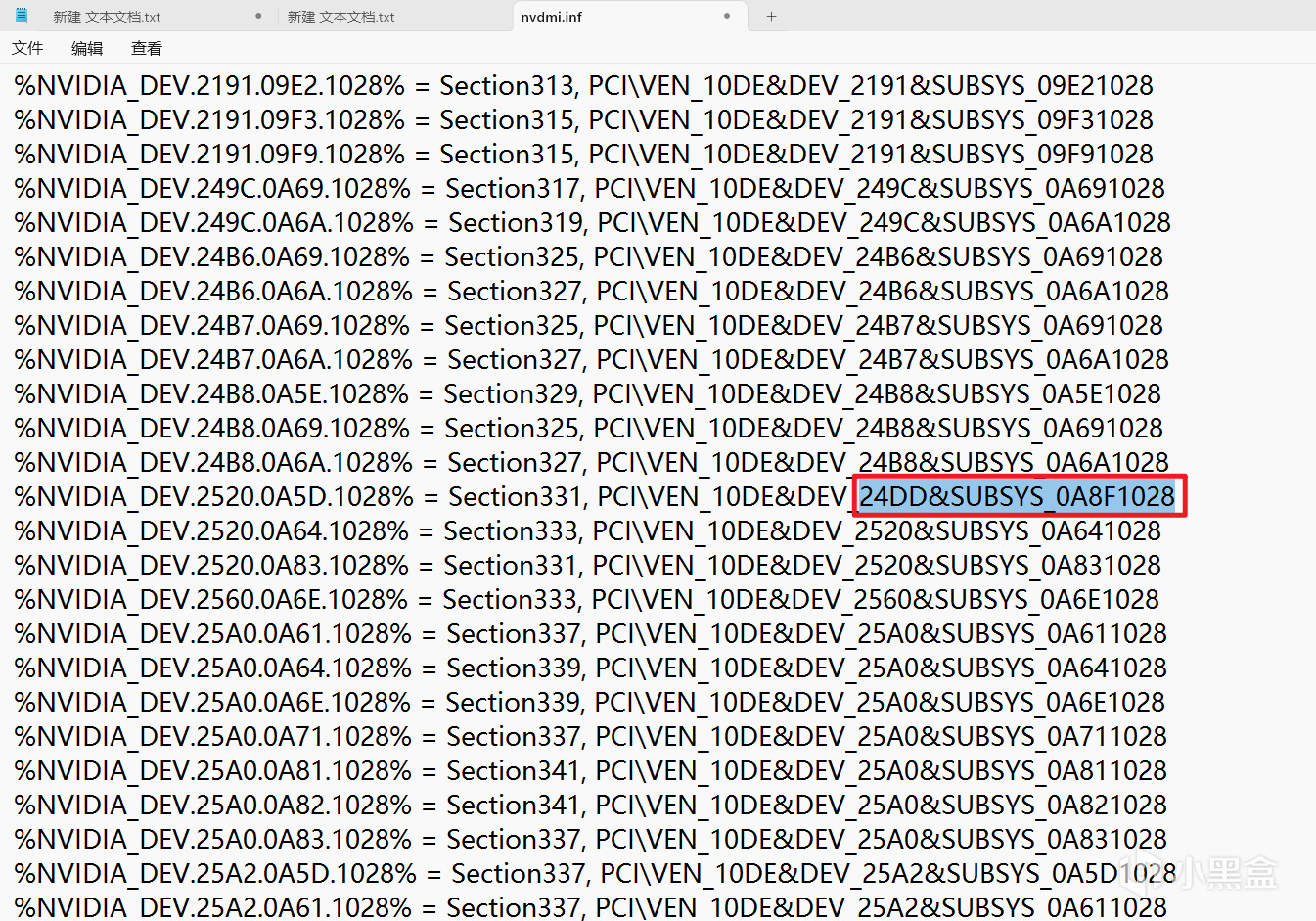
接下來將改好的文件,複製回剛纔的目錄下,這裏直接選擇替換就好了。

到這一步,安裝信息的修改準備工作就完成了,但是還差一步。

4、安裝並測試
由於我們使用的安裝信息是未經系統認證的,所以還需要關閉系統的簽名。
我們根據之前的方法,進入高級啓動界面,進入疑難解答選項卡,進入高級選項選項卡,進入啓動設置選項卡,重啓後,選擇F7,禁用驅動程序強制簽名。重啓。

重啓後進入系統,找到我們之前複製後的NVDIA文件夾,按照紅框內路徑,找到並打開安裝程序。

進入安裝程序,選擇圖形驅動程序。第一個Experience我一直用不到,就不安裝了。

選擇自定義安裝。

執行清潔安裝。

此時會跳出來一個窗口,提示你無法驗證,不管他,直接選擇始終安裝即可。

歷盡千辛萬苦,終於安裝好啦!

進入控制面板查看驅動信息,版本是466.77沒毛病了。
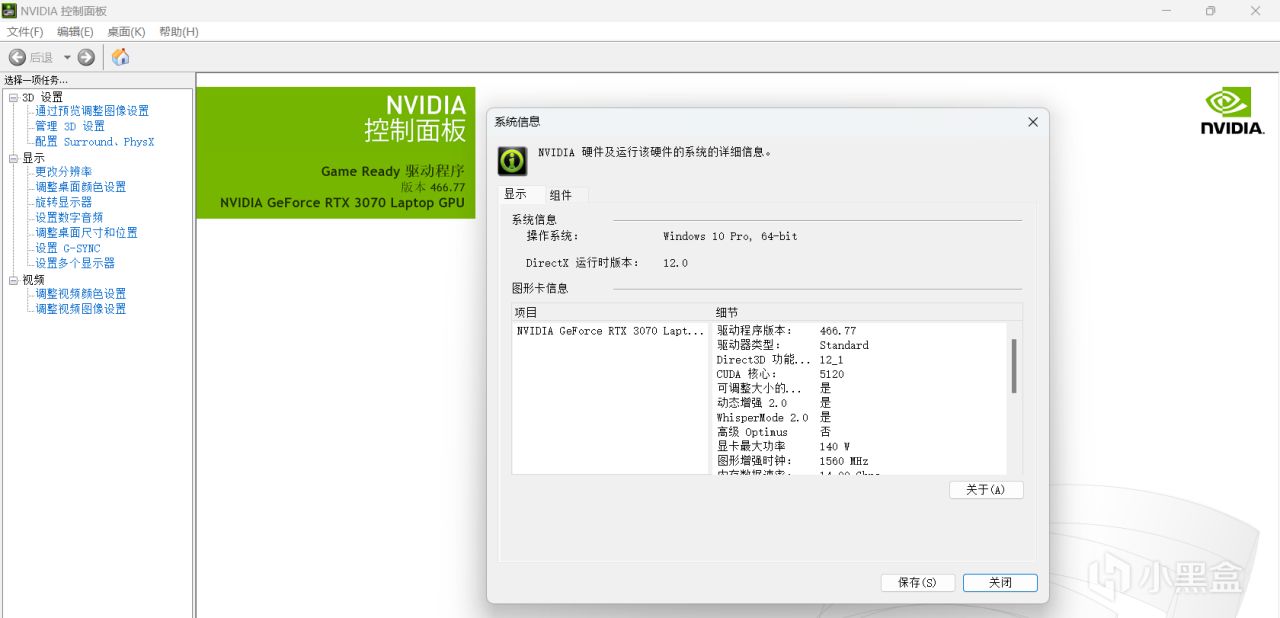
更多遊戲資訊請關註:電玩幫遊戲資訊專區
電玩幫圖文攻略 www.vgover.com


















![[資訊]《2XKO》10月8號 搶先體驗版(公測)信息彙總](https://imgheybox1.max-c.com/web/bbs/2025/10/05/073e170de6acc3afa4c5c265ae378501.png?imageMogr2/auto-orient/ignore-error/1/format/jpg/thumbnail/398x679%3E)